
Gabriel Brooks
0
4366
1128
Kako to mislite, ne upotrebljavate WhatsApp? Ovo je jedna od najbrže rastućih društvenih mreža kojoj biste se trebali pridružiti. Ovdje su najbrže rastuće društvene mreže kojima se trebate pridružiti. Jesu li najbrže rastuće društvene mreže kojima se trebate pridružiti dok Facebook drži lavovski dio društvenog tržišta, nove usluge poput Kik, Snapchat i WhatsApp prijete da će razbiti Facebook stranputicu na društvenom internetu. , Gledajte, ako ga nemate jer ste korisnik Maca i mislite da to ne radi s Mac računalima ili iPhoneima, griješite. Hajde da WhatsApp radi na OS X, hoćemo li?
Sada, WhatsApp je prvenstveno telefonska usluga trenutnih poruka. Izvrsno je za Android Bolje od tekstualnih poruka i besplatno - WhatsApp za Android koji je pregledan bolje od tekstualnih poruka i besplatno - WhatsApp za Android koji je recenziran Trenutak samopregleda, molim vas: Što radite češće - pozivate ljude koristeći svoj telefon ili im pošaljite tekstualne poruke? Kladio bih se da je ovo posljednje. Za mnoge ljude slanje poruka je prikladnije od pozivanja ..., izvrsno je za iPhone WhatsApp - Perfect iPhone Messenger App WhatsApp - Savršena aplikacija za iPhone Messenger. Da, možete ga koristiti bez telefona, a ja ću vam pokazati kako, ali suština je da je najbolje koristiti ga na svom telefonu. Poruke koje dobijete na telefon mogu se prenijeti na vaš Mac. svjež?
Imajući to na umu, prvo potražite aplikaciju za svoj telefon i postavite je:
Preuzimanje datoteka: WhatsApp za iPhone (besplatno)
Preuzimanje datoteka: WhatsApp za Android (besplatno)
Najjednostavniji izbor: WhatsApp Web
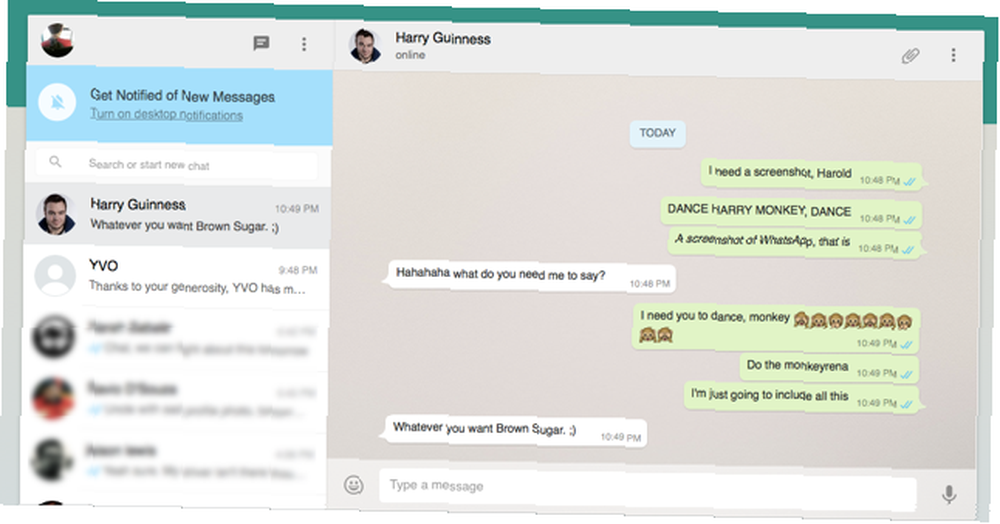
Nakon što postavite WhatsApp na telefonu, WhatsApp Web je službeni i najlakši način za dobivanje WhatsApp-a na Macu. Postavljanje je previše jednostavno.
- Idite na web.whatsapp.com Koristite WhatsApp Web na svom računalu: The Ultimate Guide Koristite WhatsApp Web na računalu: Ultimate Guide WhatsApp Web brz je i jednostavan način korištenja WhatsApp poruka na računalu. Pokazali smo vam kako koristiti WhatsApp Web na računalu. u preglednicima Chrome, Firefox, Opera ili Safari.
- Na svom telefonu dodirnite Što ima > izbornik (ikona tri točke)> WhatsApp Web > “+” ikona
- Usmjerite kameru telefona na QR kôd koji vidite na zaslonu.
WhatsApp će otkriti kôd i sinkronizirati klijenta vašeg telefona s računalom. I upravo tako, cijela vaša WhatsApp povijest chatova, kontakti i ostali podaci preslikat će se u vaš preglednik.
WhatsApp Web ne može učiniti sve što telefonski klijent može, ali uključuje nekoliko korisnih značajki poput korištenja tipkovnice za tipkanje, upozorenja na radnoj površini, dijeljenja fotografija ili zvuka i još mnogo toga.
Značajne nedostajuće opcije čine WhatsApp govorne pozive WhatsApp govorni poziv: sve što trebate znati WhatsApp govorni poziv: sve što trebate znati Popularna aplikacija za razmjenu trenutnih poruka WhatsApp je napokon pokrenula novu uslugu glasovnih poziva koja korisnicima omogućuje telefonske pozive putem Interneta. , blokiranje korisnika i pokretanje grupnog chata. Za više detalja, ovdje je sve što trebate znati o WhatsApp Web Use WhatsApp Webu na računalu: Ultimate Guide Koristite WhatsApp Web na računalu: Ultimate Guide WhatsApp Web brz je i jednostavan način korištenja WhatsApp poruka na računalu. Pokazali smo vam kako koristiti WhatsApp Web na računalu. .
Otkako je prvi put objavljen, WhatsApp Web promijenio je ili dodao nekoliko stavki, poput podrške za iPhone uređaje, preglednike koji nisu Chrome, izmjenu slika profila i još mnogo toga.
ChitChat, namjenski WhatsApp web klijent
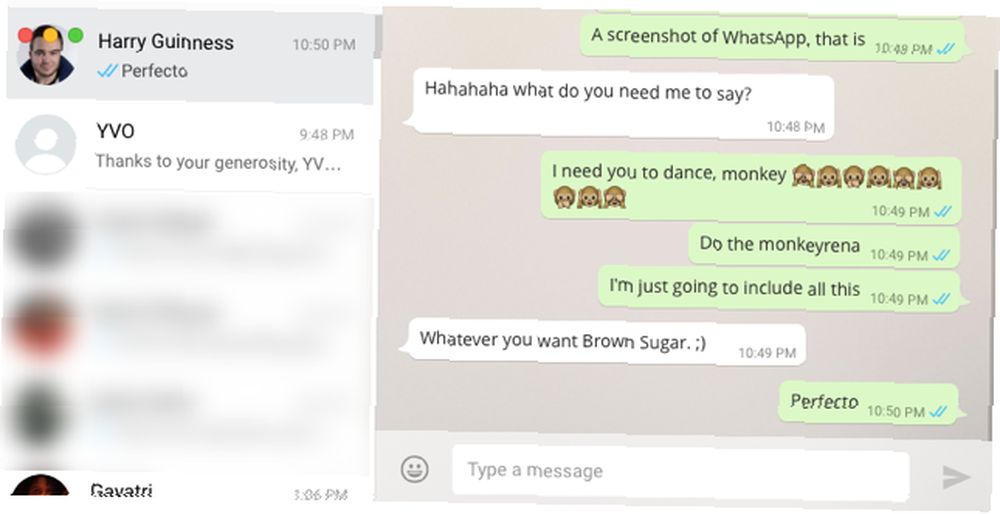
Chrome ima gadnu naviku trzanja RAM-a. Ovako Google popravlja probleme s memorijom i uklanjanje kartica sa karticama. Ovako Google popravlja probleme s memorijom i uklanjanje kartica sa karticama Google Chrome je tako spor i neugodan. Pravo? Google sada uvodi glavne promjene u preglednik koje popravljaju probleme s memorijom i aktivno odbacuje neiskorištene kartice. , pa ako ne želite da otvorena kartica radi na WhatsApp Webu, razmislite o preuzimanju ChitChata. Ovo je samostalna Mac aplikacija koja je u osnovi omotač web stranica za WhatsApp Web.
Nakon što preuzmete i instalirate ChitChat, on funkcionira točno kao i WhatsApp Web u bilo kojem pregledniku, tako da je postavljanje isto kao u prethodnim koracima. Razlika? Možete izbaciti Chrome i dalje ga koristiti. Čak podržava i obavijesti o novim porukama! Aplikacija se također može postaviti da se automatski prijavi kad pokrenete.
ChitChat ima nekoliko pogrešaka koji se s vremena na vrijeme pojave. Na gornjoj snimci zaslona možete vidjeti kako se u prvom kontaktu preklapaju gumbi za zatvaranje / minimiziranje - to ne izgleda uvijek, to je bug koji odlazi prilikom promjene veličine prozora. To su mali bugovi i ništa što krši posao.
Direktno skidanje: ChitChat v1.3 (zip)
Koristite PushBullet za obavijesti i brze odgovore
Prethodno smo spomenuli kako Pushbullet povezuje vaš Android i računalo Pushbullet stavlja svoj Android i PC na istu valnu duljinu. Pushbullet stavlja vaš Android i računalo na istu valnu duljinu Saznajte kako možete održati svoj Android savršeno sinkroniziran s računalom - gurnite svoj telefon obavijesti na radnoj površini, dijeljenje datoteka i još mnogo toga! i ažuriranje ranije ove godine učinilo ga je još boljim. Sada možete odgovoriti na dolazne WhatsApp poruke na telefonu putem obavijesti na zaslonu.
Neće svi htjeti WhatsApp Web, a ovo je manje nametljivo rješenje za korištenje WhatsApp-a s vašeg računala jednom u neko vrijeme, a da ne posegnete za telefonom. Evo što vam treba:
- Preuzmite i instalirajte Pushbullet za OS X.
- Preuzmite i instalirajte Pushbullet za Android.
- Prijavite se s istim računom na oba uređaja i slijedite upute u aplikaciji da biste ih povezali.
- Na Androidu idite na Pushbullet > izbornik > Zrcaljenje > Prikaži moje obavijesti na računalu i omogućiti.
- Na Macu idite na Pushbullet > Postavke > postavke > Omogući obavijesti s potisnom linijom i potvrdite okvir.
- To će omogućiti obavijesti za sve aplikacije za chat i tekst. Ako želite samo WhatsApp i ništa drugo, onda na svom Androidu prijeđite na Pushbullet > izbornik > Zrcaljenje > Samo za neke aplikacije i na popisu odaberite samo WhatsApp.
Sljedeći put kad na WhatsApp-u dobijete poruku, ona će se na vašem Macu pojaviti poput ove obavijesti, na koju brzo možete odgovoriti ili odbaciti:
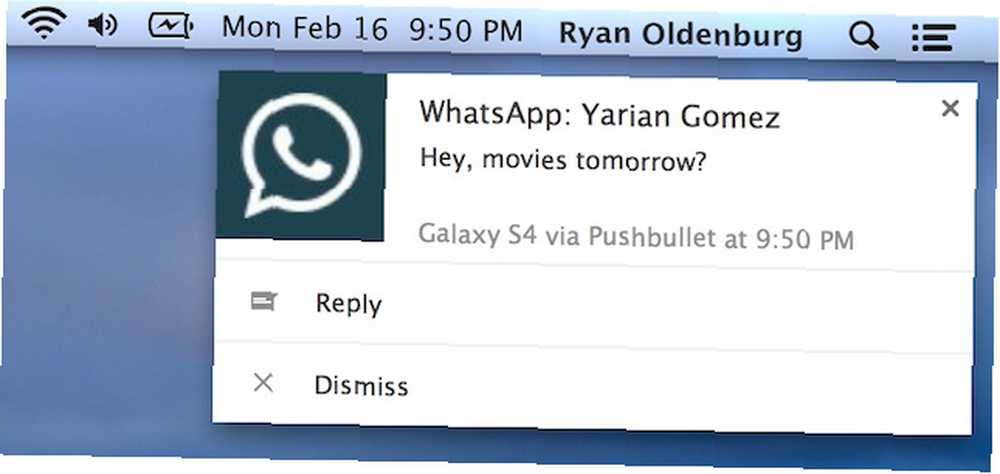
Napomena: Ova metoda ne radi s WhatsApp-om i Pushbullet-om na iPhoneima, radi samo sa Android pametnim telefonima.
Postavljanje WhatsAppa bez telefona: BlueStacks
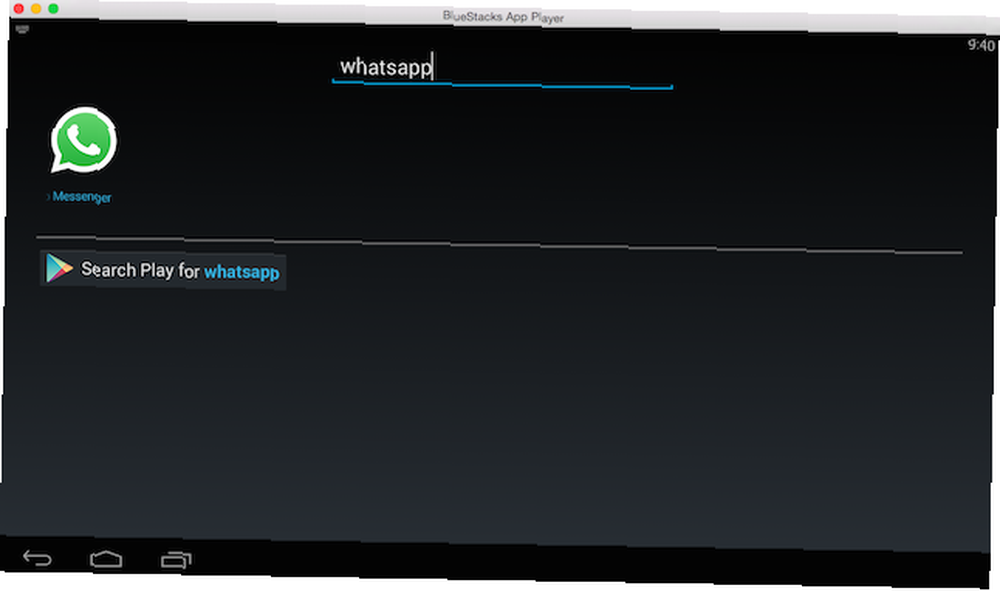
U slučaju da ne želite WhatsApp instalirati na telefonu, ali ga i dalje želite povremeno koristiti s Mac računala, još uvijek postoji način. Sve što trebate je aplikacija koja se zove BlueStacks.
Jednostavno rečeno, BlueStacks vam omogućuje pokretanje Androidovih aplikacija na Mac OS X Kako pokrenuti Android aplikacije na macOS-u Kako pokrenuti Android aplikacije na macOS-u Ako želite pokrenuti Androidove aplikacije na svom Mac računalu ili stolnom računalu, na ovaj način to radite. , To je emulator. No, za postavljanje WhatsAppa i dalje će vam trebati pristup telefonu, ali ne nužno i pametnom telefonu. Trebate samo bilo koji mobilni telefon na koji možete primiti dobar stari telefonski poziv.
Chris je detaljno opisao detaljni vodič za pokretanje WhatsAppa na računalima Kako pokrenuti WhatsApp i druge aplikacije za mobilne poruke na računalu Kako pokrenuti WhatsApp i ostale aplikacije za mobilne poruke na računalu Većina mobilnih aplikacija za razmjenu poruka ne nudi desktop klijenta ili internetsko sučelje, pa čak ni aplikacija za Windows 8. Pokazujemo vam rješenje za pokretanje verzija za Android na vašem Windows ili Mac računalu. , ali evo kratkog postupka:
- Preuzmite i instalirajte BlueStacks na Mac OS X.
- Pokrenite BlueStacks i prijavite se sa svojim Google računom.
- Potražite WhatsApp u BlueStacku i instalirajte ga.
- Prođite kroz postupak postavljanja sve dok ne dođete do točke gdje WhatsApp traži vaš broj. Dajte broj telefona na koji možete primati redoviti telefonski poziv.
- WhatsApp će pokušati potvrditi broj SMS-om, ali neće biti uspješan. To traje oko četiri minute, pa ćete morati pričekati. Kad to ne uspije, WhatsApp će vas pozvati s kontrolnim kodom. Prihvati ovaj besplatni poziv.
- Odgovorite na poziv kada vam zazvoni telefon i čut ćete kontrolni kôd. Unesite ga u okvir Verification Code u WhatsApp-u na BlueStacks.
- Slijedite korake za dovršavanje instalacije i spremni ste za korištenje WhatsApp-a na Mac računalu.
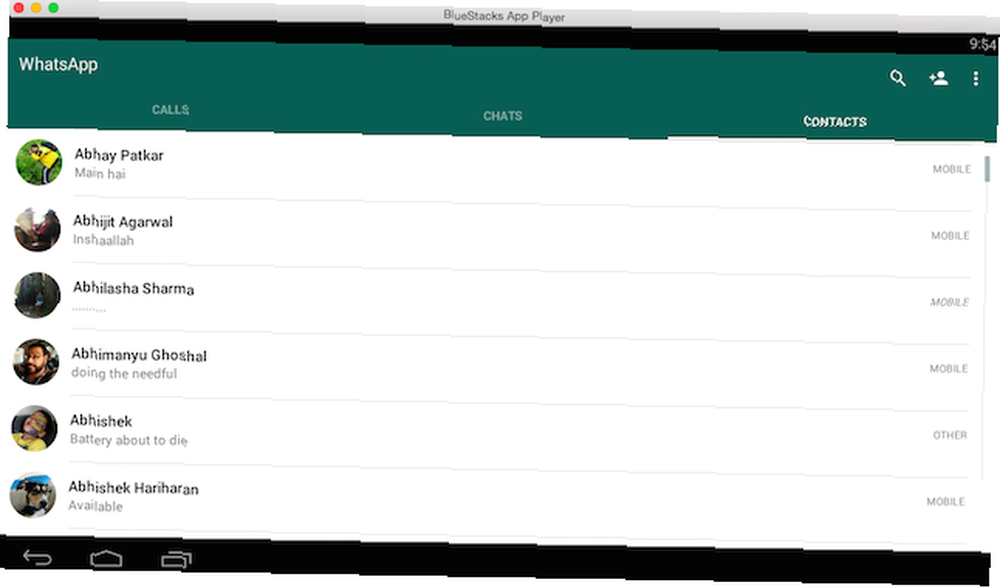
Ovom metodom, ne možete istovremeno koristiti WhatsApp na telefonu i Macu. WhatsApp će biti aktivan samo na vašem računalu, a ne na vašem pametnom telefonu. Ako isti broj koristite za instaliranje WhatsApp-a drugdje, bilo na telefonu ili nekom drugom računalu, on više neće raditi u ovom postavljanju.
Osobno, ne preporučujem ovu metodu jer je WhatsApp najbolji na telefonu, što sa bezbroj savjeta i trikova kako WhatsApp učiniti boljim 9 Bitni WhatsApp savjeti i trikovi koje biste trebali znati 9 osnovnih WhatsApp savjeta i trikova koje biste trebali znati Evo nekoliko bitnih WhatsApp savjeti i trikovi za koje možda ne znate da postoje. Ali kad to učinite, vjerojatno ćete ih koristiti. .
Koristite li WhatsApp na računalu?
Jeste li isprobali WhatsApp Web ili neku od gore navedenih opcija? Smatrate li WhatsApp korisnim na računalu? Recite nam svoje misli u komentarima ispod!











